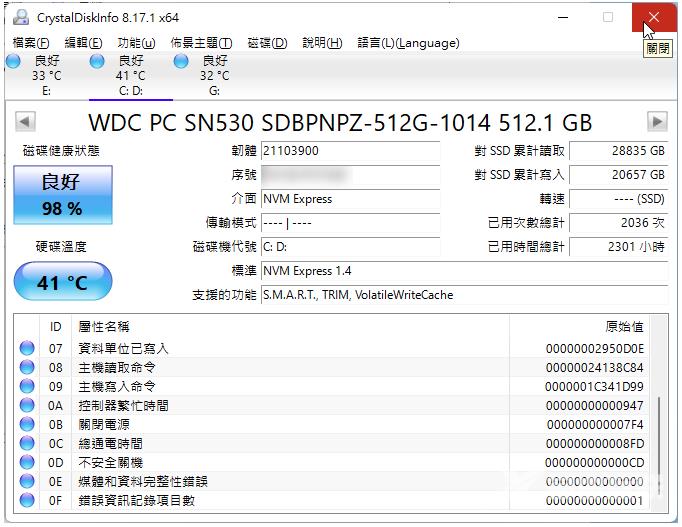CrystalDiskInfo是一套免费、中文化的硬碟检查软体,目前己经更新为8.17.1版,如果您的电脑开机变得很慢,或者是硬碟有不正常的噪音,有可能是硬碟有故障,使用CrystalDiskInfo能够读取硬碟S.M.A.R.T的资讯,判断硬碟是否为良好状态?是否该更换硬碟?。关于CrystalDiskInfo的下载、安装和设定说明如下:
1.连结到官方网站,在「Standard Edition」的选项点选「zip」,下载可携带版本。依照自己的需要,也可以点选「exe」,下载安装版本。

2.选择「储存档案」,点选「确定」。

3.开启档案总管,对著下载的档案按键盘快速键Shift+F10(Windows 10按滑鼠右键),点选「7-Zip\\解压缩至”CrystalDiskInfo8_17_1\\”」,将档案解压缩。关于7-Zip解压缩软体详见:免费的压缩与解压缩软体7-Zip下载、安装与设定。

4.解压缩以后,对著档案「DiskInfo64.exe」连续按两下滑鼠左键,执行程式。你如果使用32位元的作业系统就点选「DiskInfo32.exe」。

5. CrystalDiskInfo 会自动侦测硬碟的状况,如下图所示。如果出现黄色的警告讯息〈如果红色的图示,表示硬碟状况不良,赶快备份资料、更换硬碟〉,把出现黄色的警告讯息这颗硬碟的资料备份出来,再重新格式化看是否恢复正常,格式化的方法参考:Windows 10格式化硬碟,如果一直出现错误,建议更换硬碟。
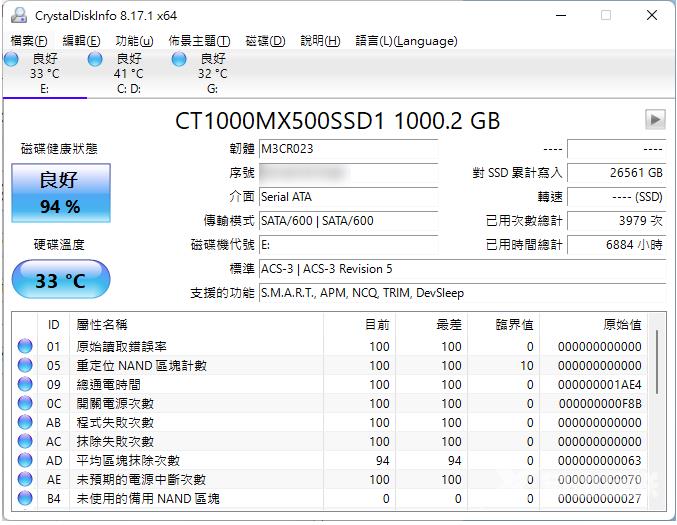
6.选择另一颗硬碟,检视硬碟的资讯。
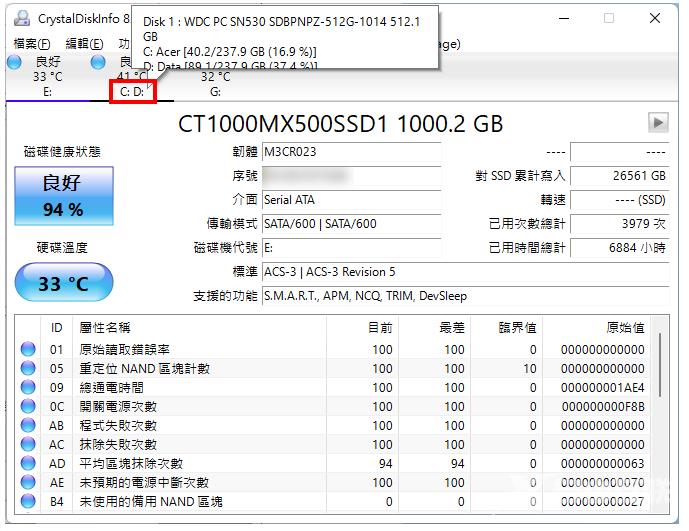
7.已经显示另一颗硬碟的检查结果。
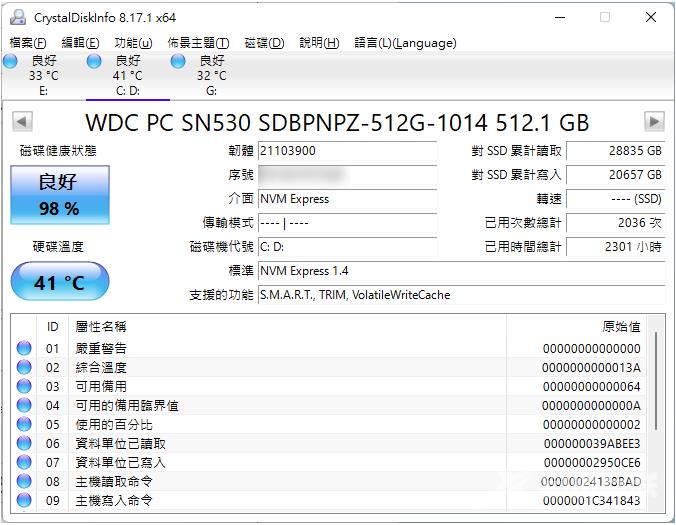
8.点选「功能」的「图表」,可以用图表显示相关的资讯。

9.点选「请选择项目」。
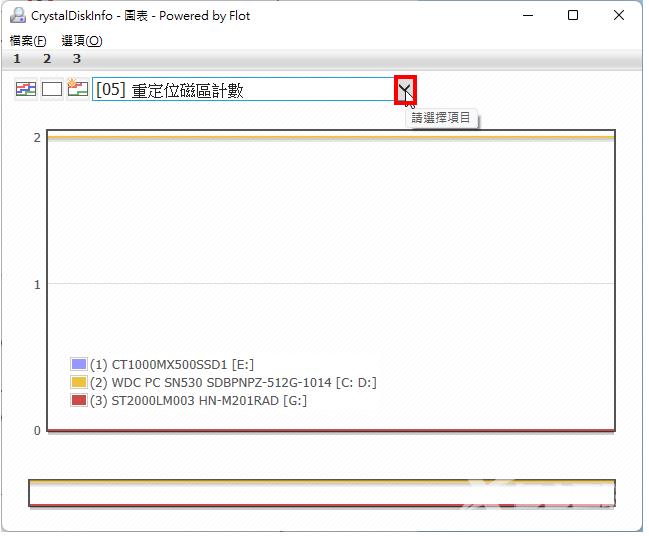
10.选择要使用图表显示的项目,例如:硬碟温度。
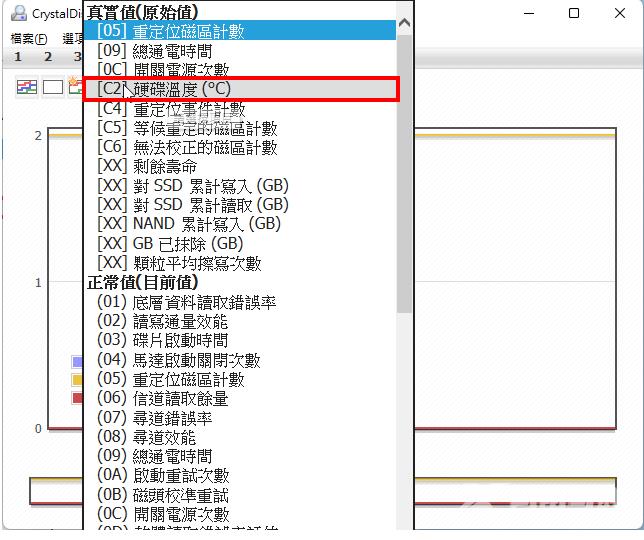
11.图表显示的结果,如下图所示;浏览完毕,关闭视窗。

12.如果要储存检测的结果,点选「编辑」的「复制」,复制检查的资讯。
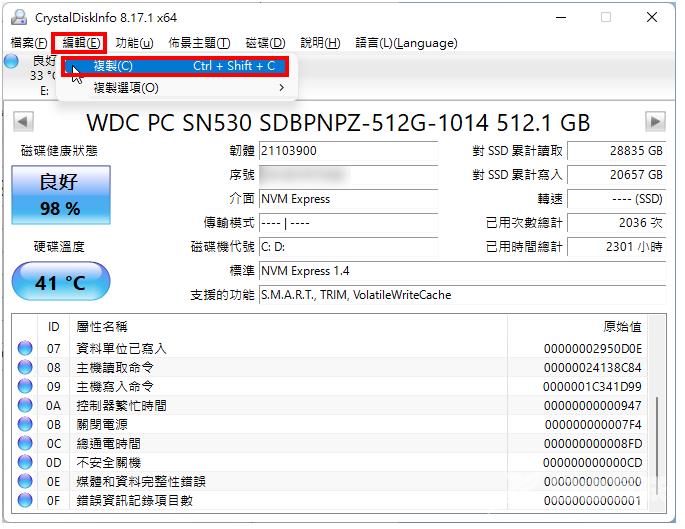
13.将复制的检查资讯贴在Word,可以将资讯存档保存。
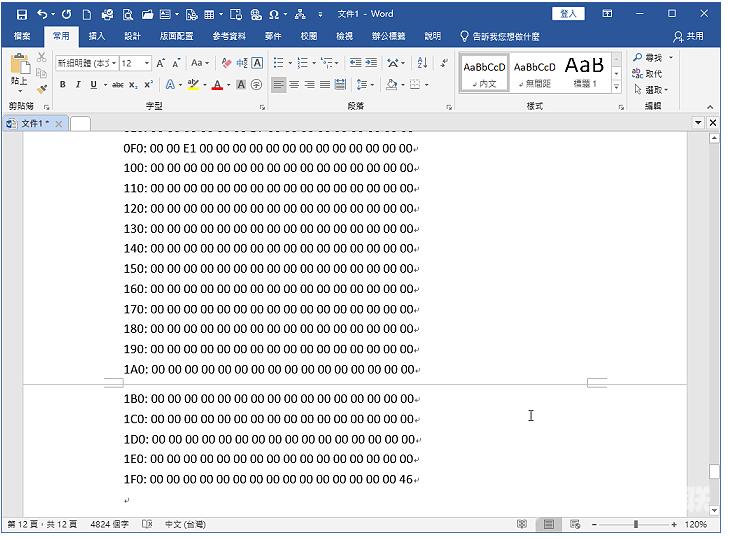
14.关闭CrystalDiskInfo,结束硬碟的检测。